
ייצוא למבני קובץ אחרים ב-Numbers ב-Mac
כדי לשמור עותק של גיליון עבודה של Numbers בפורמט אחר, עליך לייצא אותו בפורמט החדש. הדבר שימושי כאשר עליך לפתוח את הגיליון ביישום אחר, או לשלוח אותו לאנשים המשתמשים בתוכנה אחרת. שינויים שתערוך/י בגיליון העבודה שייצאת לא ישפיעו על המקור.
הערה: אם לקובץ המקורי יש סיסמה, היא תחול גם על עותקים שיוצאו בפורמטים של PDF, Excel ו‑Numbers ’09, אך ניתן לשנות או להסיר אותה.
שמירת עותק של גיליון עבודה של Numbers במבנה אחר
פתח/י את גיליון העבודה ולאחר מכן בחר/י ״קובץ״ > ״ייצא אל״ > [מבנה קובץ] מתפריט ״קובץ״ בראש המסך.
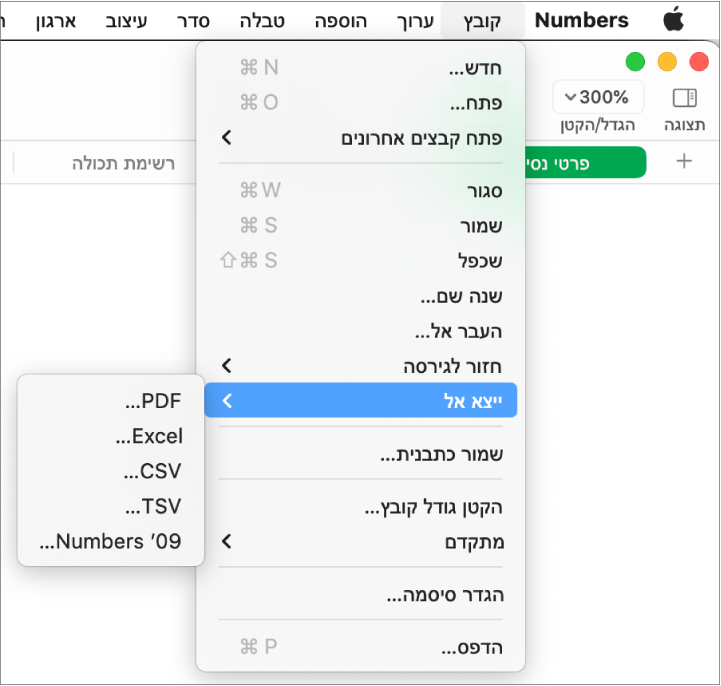
קביעת הגדרות ייצוא:
PDF: ניתן לפתוח קבצים אלה וגם לעתים לערוך אותם עם יישומים כגון ״תצוגה מקדימה״ ו-Adobe Acrobat. בחר/י אפשרות פריסת עמוד ואיכות תמונה עבור קובץ ה-PDF (ככל שהאיכות גבוהה יותר, גודל הקובץ גדל). אם הוספת לתמונות, לציורים או לתכני וידאו או שמע תיאורים המיועדים לטכנולוגיות מסייעות (כגון VoiceOver), תיאורים אלה מיוצאים אוטומטית. כדי לכלול הערות יש לבחור באפשרות ״התאם כל גיליון לעמוד אחד״ ולאחר מכן לבחור באפשרות ״כלול הערות״. כדי לכלול תגי נגישות לטבלאות גדולות, יש ללחוץ על ״אפשרויות מתקדמות״ ולאחר מכן לבחור ב״פעיל״.
Excel: בחר/י אם ליצור גיליון עבודה עבור כל טבלה או עבור כל גיליון. אם תיצור/י גיליון עבודה נפרד עבור כל טבלה, תוכל/י לבחור אם לכלול גיליון עבודה המהווה תקציר וכולל קישורים לכל הטבלאות. אם הקובץ צריך להיות תואם לגירסה ישנה יותר של Microsoft Excel (1997-2004), לחץ/י על ״אפשרויות מתקדמות״ ולאחר מכן בחר/י .xls בתפריט הקופצני.
CSV: תכני התאים בקובץ המיוצא יוצגו כערכים המופרדים באמצעות פסיקים. בחר/י אם ליצור קובץ עבור כל טבלה או לשלב את הטבלאות בקובץ אחד. כדי לכלול את שמות הטבלאות, בחר/י בתיבת הסימון ״כלול את שמות הטבלאות״. כדי לשנות את קידוד המלל, לחץ/י על החץ ליד ״אפשרויות מתקדמות״.
TSV: תוכן התא יוצג כערכים המופרדים באמצעות עצירות טאב בקובץ המיוצא. בחר/י אם ליצור קובץ עבור כל טבלה או לשלב את הטבלאות בקובץ אחד. כדי לכלול את שמות הטבלאות, בחר/י בתיבת הסימון ״כלול את שמות הטבלאות״. כדי לשנות את קידוד המלל, לחץ/י על החץ ליד ״אפשרויות מתקדמות״.
Numbers ’09: פורמט זה ניתן לפתיחה ב-Numbers 2.0 עד 2.3 ב-Mac.
הערה: אם גיליון העבודה כולל טבלאות גדולות, יתכן שלא ניתן יהיה לייצא ל-Numbers ’09.
אם מופיעה תיבת סימון של סיסמה, בצע/י אחת מהפעולות הבאות:
הגדרת סיסמה: בחר/י בתיבת הסימון ״דרוש סיסמה כדי לפתוח״ והקש/י סיסמה. הסיסמה תחול רק על העותק המיוצא.
שמור/י את סיסמת גיליון העבודה המקורית: ודא/י כי תיבת הסימון ״דרוש סיסמה כדי לפתוח״ נבחרה.
השתמש/י בסיסמה אחרת עבור העותק המיוצא: בחר/י בתיבת הסימון של הסיסמה, לחץ/י על ״שנה/י את הסיסמה״ והגדר/י סיסמה חדשה.
ייצא/י עותק ללא סיסמה: בטל/י את הבחירה בתיבת הסימון ״דרוש סיסמה כדי לפתוח״.
לחץ/י על ״הבא״, והקלד/י שם עבור גיליון העבודה (ללא סיומת שם הקובץ, כגון .xls או .csv, המתווספים לשם באופן אוטומטי).
הזן/י תג אחד או יותר (אופציונלי).
על‑מנת לבחור היכן לשמור את גיליון העבודה, לחץ/י על התפריט הקופצני ״מיקום״, בחר/י מיקום ולאחר מכן לחץ/י על ״ייצוא״.
להצגת מיקומים נוספים, יש ללחוץ על החץ שליד התפריט הקופצני ״מיקום״.